惠普电脑修改无线信道的方法 惠普电脑无线信道设置步骤
更新时间:2024-03-17 17:37:20作者:jiang
惠普电脑在使用无线网络时,有时候会遇到信号不稳定的情况,这可能是因为无线信道设置不当所导致的,惠普电脑修改无线信道的方法可以帮助解决这个问题。下面将介绍如何在惠普电脑上进行无线信道设置的步骤。通过简单的操作,您就可以优化无线网络信号,让网络连接更加稳定和流畅。
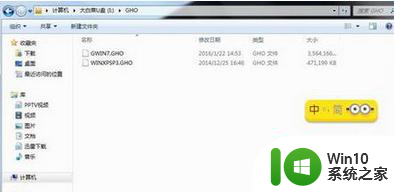
惠普笔记本更改无线信道的方法
方法/步骤
1、首先右键单击“计算机”选择“管理”,点击左侧的“设备管理器”,找到“网络适配器”中的无线网卡
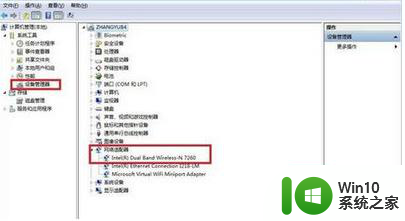
2、右键单击“无线网卡设备”选择“属性”
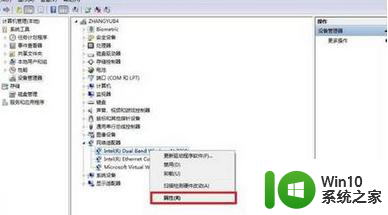
3、再选择“高级”选项卡属性中的“Ad Hoc Chanel 802.11b/g”,右侧“值”中可以更改信道。
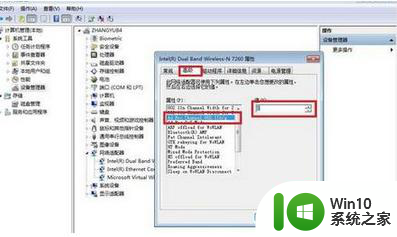
以上就是惠普电脑修改无线信道的方法的全部内容,有需要的用户就可以根据小编的步骤进行操作了,希望能够对大家有所帮助。
惠普电脑修改无线信道的方法 惠普电脑无线信道设置步骤相关教程
- 惠普打印机电脑怎么连接 惠普打印机无线连接电脑步骤
- 惠普无线鼠标连接电脑的步骤 惠普无线鼠标连接方法详解
- 惠普1020plus打印机如何连接电脑 HP惠普LaserJet 1020 Plus打印机的无线连接设置步骤
- 打开惠普电脑键盘灯的方法 惠普电脑键盘灯如何设置开启
- 无线信道设置自动好吗 如何选择无线路由器信号通道
- 惠普136w无线打印机怎么连接wifi 惠普136w打印机无线网络连接步骤
- 惠普打印机连接电脑详细步骤 惠普打印机怎么连接电脑
- 惠普打印机无线连接设置步骤 如何在惠普打印机上配置wifi连接
- 路由器无线信道如何设置最好 路由器无线信道最好的设置方法
- 惠普P6台式电脑如何快速设置U盘启动 惠普P6台式电脑U盘启动设置步骤
- 惠普136w打印机连接无线网络的方法 hplaser136w怎么连接无线网络
- 惠普电脑的bios键是什么 惠普电脑进bios按哪个键
- U盘装机提示Error 15:File Not Found怎么解决 U盘装机Error 15怎么解决
- 无线网络手机能连上电脑连不上怎么办 无线网络手机连接电脑失败怎么解决
- 酷我音乐电脑版怎么取消边听歌变缓存 酷我音乐电脑版取消边听歌功能步骤
- 设置电脑ip提示出现了一个意外怎么解决 电脑IP设置出现意外怎么办
电脑教程推荐
- 1 w8系统运行程序提示msg:xxxx.exe–无法找到入口的解决方法 w8系统无法找到入口程序解决方法
- 2 雷电模拟器游戏中心打不开一直加载中怎么解决 雷电模拟器游戏中心无法打开怎么办
- 3 如何使用disk genius调整分区大小c盘 Disk Genius如何调整C盘分区大小
- 4 清除xp系统操作记录保护隐私安全的方法 如何清除Windows XP系统中的操作记录以保护隐私安全
- 5 u盘需要提供管理员权限才能复制到文件夹怎么办 u盘复制文件夹需要管理员权限
- 6 华硕P8H61-M PLUS主板bios设置u盘启动的步骤图解 华硕P8H61-M PLUS主板bios设置u盘启动方法步骤图解
- 7 无法打开这个应用请与你的系统管理员联系怎么办 应用打不开怎么处理
- 8 华擎主板设置bios的方法 华擎主板bios设置教程
- 9 笔记本无法正常启动您的电脑oxc0000001修复方法 笔记本电脑启动错误oxc0000001解决方法
- 10 U盘盘符不显示时打开U盘的技巧 U盘插入电脑后没反应怎么办
win10系统推荐
- 1 雨林木风ghost win10 64位镜像快速版v2023.04
- 2 深度技术ghost win10 64位旗舰免激活版v2023.03
- 3 系统之家ghost win10 64位稳定正式版v2023.03
- 4 深度技术ghost win10 64位专业破解版v2023.03
- 5 电脑公司win10官方免激活版64位v2023.03
- 6 电脑公司ghost win10 64位正式优化版v2023.03
- 7 华硕笔记本ghost win10 32位家庭版正版v2023.03
- 8 雨林木风ghost win10 64位旗舰安全版下载v2023.03
- 9 深度技术ghost win10 64位稳定极速版v2023.03
- 10 技术员联盟ghost win10 64位游戏装机版下载v2023.03